Votre objectif est d’écrire un message en le dictant à voix haute. Vous avez les mains occupées ou alors vous êtes en voiture, ce qui vous gène pour pouvoir prendre le smartphone. Il est effectivement fort pratique de pouvoir rédiger un message en le dictant. Avec cet article, nous allons vous détailler par quel moyen mettre en place avant tout le mode de saisie vocale. Après nous détaillerons par quel moyen dicter un message en le dictant.
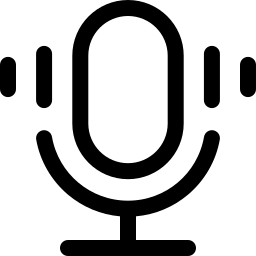
Comment faire pour mettre en place le mode de saisie vocale sur votre Sony Xperia 8?
Avant de pouvoir dicter un message, vous devez vérifier que l’option est activée sur votre téléphone android. Pour activer le mode Saisie vocale , parcourez les étapes suivantes:
- allez dans le menu des réglages de votre Sony Xperia 8
- des fois il faut appuyez sur paramètres supplémentaires, si non présent passez directement à 3.
- choisissez Langue et saisie
- Et ensuite au niveau de la partie Méthode et Saisie , choisissez
- Saisie vocale Google, si vous possédez le clavier Gboard et choisissez la langue de saisie vocale
- autre clavier que Google, choisissez clavier et Saisie automatique vocale, et cocher cette saisie vocale
Comment faire pour dicter un message écrit sur Sony Xperia 8?
Vous avez plusieurs options pour écrire un message en parlant. Nous allons prendre dans le premier exemple, le mode de saisie vocale en passant par le clavier Gboard, si vous désirez changer de clavier sur votre Sony Xperia 8, consultez notre article.
Envoyer un message dicté grâce à votre clavier
Effectivement, c’est très facile de dicter un mot. Suivez le tutoriel suivant pour rédiger votre message en le dictant:
- ouvrez l’application Message de votre Sony Xperia 8
- appuyez à l’endroit où vous saisissez le texte
- en haut à droite on peut découvrir un micro , cliquez dessus
- lorsque vous entendez » Parlez maintenant, dicter votre texte »
- pour mettre de la ponctuation ou alors passez à la ligne, il faut juste le verbaliser. Par exemple, dites » Point « , » Point d’interrogation « , » nouvelle ligne »
- lorsque vous avez fini, choisissez la pointe de flèche pour envoyer
Utiliser l’assistant google pour dicter un message
Vous pouvez passer par l’assistant Google pour vous aider à écrire un message et même l’envoyer. Pour commencer, il faut que l’assistant Google soit activé sur votre Sony Xperia 8. Une fois l’assistant en marche, il est super facile de dicter un mot, parcourez les différentes démarches:
- Dites » Ok google »
- Et ensuite dites à titre d’exemple « Envoyer messages à… » ou alors « Envoyer message Messenger à… »
- Choisir le destinataire au niveau de la liste de contacts
- Dicter le message
- une fois finie, cliquez sur Envoyer
Dans l’éventualité où vous êtes à la recherche d’autres tutos sur votre Sony Xperia 8, vous pouvez aller lire les autres articles de la catégorie : Sony Xperia 8.






